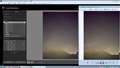Adobe Photoshop Lightroom 4 日本語版
現像機能を備えた写真編集ソフト
このページのスレッド一覧(全62スレッド)![]()
| 内容・タイトル | ナイスクチコミ数 | 返信数 | 最終投稿日時 |
|---|---|---|---|
| 2 | 4 | 2013年5月10日 23:56 | |
| 4 | 2 | 2013年5月9日 15:58 | |
| 5 | 2 | 2013年5月1日 19:36 | |
| 15 | 7 | 2013年4月29日 14:28 | |
| 1 | 2 | 2013年4月23日 23:16 | |
| 4 | 3 | 2013年4月18日 10:37 |
- 「質問の絞込み」の未返信、未解決は最新1年、解決済みは全期間のクチコミを表示しています
画像編集ソフト > Adobe > Adobe Photoshop Lightroom 4 日本語版
現像でのプレビューと、書出したJPEGをWindowsフォトビュアーで表示したものが、異なります。
ノイズ軽減の度合いが異なるように見えます。
書き出しの設定で『シャープ出力』のチェックは外してあります。
現像でのプレビューと同じイメージのJPEGを書出したいのですが、
何かの設定などによるものでしょうか?
![]() 0点
0点
さいせいさん
メニューの編集からカタログ設定を選択して中央にあるファイル管理を開いてみて下さい。
そこにプレビューキャッシュというのがありますので、ここで標準プレビューサイズと
プレビュー画質を調整してみて下さい。
これで良くなると良いんですが…
書込番号:16115281
![]() 1点
1点
>さいせいさん
典型的なトーンジャンプの例のようです。
jpegは8bit(256階調)、Lightroomの内部処理は16bit(65,536階調)と大きな差があるので
作例のような夜空の写真では起きやすいと思います。
また、ヒストリーを見ると、自動階調(露出が+3以上になっていると推測します。)、さらに輝度補正を最大にかけていることも原因でしょう。
元画像に補正をかけすぎた写真をjpeg変換すると、トーンジャンプは避けられません。
書込番号:16117095
![]()
![]() 1点
1点
540iaさん
プレビューキャッシュの設定を調整してみましたが、現象は変わりませんでした。
でも、このような設定があるのを知ることができ勉強になりました。ありがとうございます。
Green5026さん
なるほど、そういう仕組みですなのですね。解説、ありがとうございました。
書込番号:16118725
![]() 0点
0点
もしもう解決されていれば余計なお世話なのですが・・
トーンジャンプ的な部分も見受けられるものの、私にはむしろJPEGのノイズ(圧縮による画質の劣化)という要素が大きいように見えました。
そこで2つほど質問させてください。
1.JPEG書き出し時の画質設定はどのくらいにされているでしょうか?
2.Windowsフォトビューアーというものを使ったことがないのでよくわかりませんが、
ピクセル等倍(100%)で表示してもこのような状態でしょうか?
もし1の値が低ければ、原因に考えられると思います。一度最大の100で試してみられてください。
2は、もしかしてそのビューアーが縮小表示時には単純にピクセルを間引いて表示するタイプかもしれないと思った次第です。「フォトビューアー」という名前ですから、まさかとは思いますが。。
見当外れでしたらたいへん申し訳ありません。
書込番号:16119008
![]() 0点
0点
画像編集ソフト > Adobe > Adobe Photoshop Lightroom 4 日本語版
全くの初心者です。
最近デジカメを購入して、さっそくPHOTOHITOに投稿しましたが、サイズを小さくする程度のことはできました。
画像をトリミングしたり、色、露出等を補正した物を投稿したいのですが、
今までは無加工の画像を、ドラッグしてデスクトップ上に出した後に、投稿していました。
ところが、lightroom4内で加工した画像を、ドラッグしてデスクトップに出すと、加工前の状態に戻るのです。
「Photoshop Lightroom4 マスターブック」という本を買ったのですが、どうもそういった事が載っていません(見落としているだけかも。。。。)
PHOTOHITOに、加工した画像を投稿する方法を、教えていただけるでしょうか? 笑っちゃうような質問だと思いますが、どうぞ、よろしくお願いします!
![]() 1点
1点
招 福之助さん
調整後の画像はドラッグアンドドロップでデスクトップに出すのではなく
現像モジュールで調整した後の画像はライブラリーモジュールの左下にある
書き出しボタンで書き出しを行って下さい。
書き出しをクリックするとダイアログが出てきますので書き出し先をハードディスクにして
その下にあるもう一つの書き出し先でフォルダーを指定して下さい。
手順をまとめると
1.ライブラリーモジュールで画像を選択。またはライブラリーフィルターで絞り込む。
2.現像モジュールで画像を調整
3.ライブラリーモジュールで書き出す画像を選択。
4.書き出しダイアログで書き出しの設定を行い画像を書き出す。
以上です。
ムック本があるならハードディスクやCDに書き出す方法が書いてないか見て下さい。
書込番号:16113293
![]()
![]() 2点
2点
540iaさん
出来ました! しかも、こんなに早く解答をいただけましたので、大変助かりました。
そう言った作業を「書き出す」と云うのですね、全く知りませんでした。 540iaさんのおっしゃる通り、ムック本に、画像を書き出す、と云う項目がありましたが、540iaさんからの解答がなければ、その項目自体、今回の疑問解決になるとは気付かなかったと思います。
ありがとうございました!
超初心者ですので、また、お世話になる事があると思いますが、その時は、どうぞよろしくお願いします。
書込番号:16113392
![]() 1点
1点
画像編集ソフト > Adobe > Adobe Photoshop Lightroom 4 日本語版
色々と調べたのですが、わからないので教えてください。
いつの間にか、Lightroom4のフォルダーで添付画像のようにサブフォルダー内の画像枚数合計が親フォルダーに表示されなくなりました。
画像のフォルダー名:album-2010albumにサブフォルダーの画像合計枚数が"0"と表示され、「選択したフォルダーに写真がありません。\n\nサブフォルダーは表示されません。」と表示されます。
なにかの設定だと思いますがわかりません。同期、再読み込みを実施しましたが直りません。
どうかよろしくお願いします。
![]() 1点
1点
>SAM_sanさん
メニューの左から3番目のライブラリータブの中の、「サブフォルダー内の写真を表示」にチェックを入れてもて下さい。
それで治るはずです。
書込番号:16080264
![]()
![]() 3点
3点
Green5026さま。
さっそくの回答ありがとうございます。
おっしゃるとおりでした!
ほんと気づきませんでした。情けないですが・・・。
無事に解決しました!
ほんとにありがとうございました!
書込番号:16082075
![]() 1点
1点
画像編集ソフト > Adobe > Adobe Photoshop Lightroom 4 日本語版
これまでNikon使いだったので、
CNX2を使っていたのですが、
SONY NEXの購入を機にLR4を使い出しました。
LR4で写真を読み込んだ場合、
ノイズリダクションやレンズ補正は全くかかっていない
素の状態で読み込まれますよね。
これをかかった状態で読み込ませることはできないのでしょうか?
なんだか変な表現になってしまいましたが、
例えばNikonのCNX2だと、
カメラの設定状態(ピクコン)に比例した
NRその他諸々の反映された状態で読み込まれますよね。
その状態から気に入らない所をいじくるスタンスになりますが、
LR4だと、0からのスタートになってしまうので、
枚数が多いと大変です。
設定のコピー/貼り付けだと、
同じ高感度撮影で複数のISO感度が混在しているような場合
対応出来ません。
何か良い方法はありませんでしょうか?
よろしくおねがいします。
![]() 1点
1点
スパムチーズさん
いくつか方法が有りますが、複数のISO設定に対して別々の現像設定を自動で一括設定するというのは出来ないように思います。
ですが、ライブラリーモジュールでISO設定で選択した画像に対して現像設定を適用することは可能です。
まず適用したい現像プリセットを作成しておきます。
http://help.adobe.com/ja_JP/lightroom/using/WS2A36C507-E076-4b14-AAC3-87852595D175.html
ここで作成した現像プリセットは読み込み時に指定することが出来ます。
また、現像モジュールでプリセットを適用したりその後、細かい調整等をした後の現像設定を初期設定として登録出来ます。
→ 現像モジュールの初期化ボタンがAltキーを押すと初期設定に変わりますので、現像設定の初期設定ダイアログで
現在の設定に更新をクリックします。
こうすることで次回、現在の現像設定が適用された状態で読み込まれるようになります。
この機能はピクチャーコントロールやレンズ補正等を適用する場合に便利です。
一方、ISO等で設定を一括で変更するにはライブラリーでISO別に選択しておき現像プリセットを適用する
と言うのが一番手間が掛からない方法ではないかと思います。
現像プリセットは作成時に適用するべき設定を選択出来ますので、色々と工夫すると手間が省けるようになります。
例えばノイズリダクションのみのプリセットやキャリブレーションとレンズ補正のプリセットなど。
一時的に現在の設定を適用したいと言う事であれば調整中の画像を表示させたまま適用したい画像を選択していき
同期するという方法も有ります。
書込番号:16067865
![]()
![]() 3点
3点
540iaさん
たまに覗くと必ず有意義で丁寧な解説、若しくは素晴らしい写真、若しくはその両方を拝見する。気が弱いので言えなかったが、この場を借りてお礼を言います。ありがとう。
スレ主のように真面目に写真と向き合ってる人の質問は結構役に立ってると思う。同様にお礼を言います。
書込番号:16068434
![]() 5点
5点
540iaさん、
詳細な解説、本当に有難うございます。
「現像プリセット」なんてのが有るんですね^_^;
どうもAdobeのソフト使い慣れていないので、
完全に暗中模索状態でした。
Adobeのヘルプを見ても何かの暗号文を読んでいるようで(^O^)
540iaのおかげで、
LR4をやっとちゃんと使えるようになりそうです。
本当にありがとうございました。
書込番号:16068692
![]() 2点
2点
レオナルド・大ピンチさん
コメントありがとうございました。
スパムチーズさん
アドビの製品はどれも機能がありすぎてよくわからなくなるときがありますよね。
そんなときはショートカットキーの説明から機能を探してもいいかもしれません。
(ショートカットキーからの逆引き)
http://help.adobe.com/ja_JP/lightroom/using/WS18e2013dd74eab5fe275e2711d1b186fe9-8000.html
私が最近覚えてよく使うようになったのは現像モジュールのPキーです。
スポット修正ツールでゴミ取りをする時は拡大表示にしています。
その状態だと画面を移動するたびにマウスでスポット修正ツールをクリックしていました。
これだとマウスの移動量が大きく、何かキーを同時に押すと動かせないか捜していたら
スポット修正ツールのショートカットキーを見つけました。
これだとPキーでスポット修正ツールをON、マウスでゴミ取り、Pキーでスポット修正ツールをOFF、
マウスで画面移動とかなりストレスなく作業をすることができるようになりました。
Lightroomは慣れるまでが大変かもしれませんが、一度覚えてしまうと快適に作業できますので、
いろいろと自分にあった方法を見つけていってくださいね。
書込番号:16072573
![]() 2点
2点
540iaさん、
またまた貴重なアドバイス、ありがとうございます。
ショートカット、覚えて使いこなせれば
作業効率が劇的に改善されそうですね。
書込番号:16072803
![]() 1点
1点
すいません、
自分の文章読み返して見たら、
540iaさん、呼び捨てになってしまってました。
本当に申し訳ありません。
訂正してお詫びいたします。
書込番号:16072843
![]() 1点
1点
スパムチーズさん
このお詫びの文章で気がつきました。 お気になさらずに。
書込番号:16072860
![]() 0点
0点
画像編集ソフト > Adobe > Adobe Photoshop Lightroom 4 日本語版
スレ主様こんばんは
詳しい状況は分かりませんがおそらく無理だと思います
http://www.adobe.com/jp/joc/photoshop/pslr/whatsnew/01.html
強力なプラグインでもあればいいのですが…
http://www.adobe.com/jp/products/photoshop-lightroom/plugins-presets.html
餅は餅屋さんと言う事でこちらの板で質問をされた方が良いと思います
http://kakaku.com/item/K0000414794/
書込番号:16047044
![]()
![]() 1点
1点
papuwさま
やはり回転は無理ですか。
何かフリーソフトを追加で使用することにします。
ご返信ありがとうございました。
書込番号:16051792
![]() 0点
0点
画像編集ソフト > Adobe > Adobe Photoshop Lightroom 4 日本語版
段階フィルターの使用方法が変わってしまいました?
以前は
段階フィルターのアイコンをクリックして画像上でドラッグすると線が数本出てきました。
完了させ再度段階フィルターアイコンをクリックすると白丸が出て再編集可能でした。
現状は
以前出来たことが出来ない。
しかし何も(線が)表示されないが露光量等は変えられる。
再度段階フィルターアイコンをクリックしても白丸表示が出ない。
アップバージョンしてからと思われますが確定できません。
また設定等があるのか探したのですが見つけられませんでした。
以前の方法に戻す方法をご教示願えれば助かります。
![]() 0点
0点
一度Lr4をアンインストールしてから再度インストールしてみてはいかがですか?
書込番号:16027899
![]()
![]() 0点
0点
ファンタスティック・ナイトさん
早速ご指導頂き有り難うございます。
自分も最終段階ではと考えています。ですが簡単な操作ミスであればと質問させて頂きました。
ファンタスティック・ナイトさんのlightroom4.4(Mac)の段階フィルターは問題なしですか、或いはアンインストール・インストールで正常?に戻ったとか情報頂ければ助かります。
書込番号:16029187
![]() 1点
1点
テクニカルセンタに教えて頂き解決しました。
lightroom4.4終了
ライブラリ→Preference→com.adobe.Lightroom4.plistのファイル名変更。例えばcom.adobe.Lightroom4.plist.4
lightroom4.4起動
段階フィルタを確認、正常に動作した。
ライブラリ→Preference→com.adobe.Lightroom4.plistのファイルが作成されている。
com.adobe.Lightroom4.plist.4を削除。
以上の流れで解決できました。
有り難うございます。
書込番号:16029829
![]() 3点
3点
クチコミ掲示板検索
新着ピックアップリスト
価格.comマガジン
注目トピックス
(パソコン)